Risparmio energetico del monitor
Dtpower permette di modificare le impostazioni di risparmio energetico del monitor rispetto a quelle applicate a livello di sistema. Quando si modifica il tempo di inattività del monitor, l'operazione ha effetto solo su questo parametro. Il tempo di inattività degli altri dispositivi e del sistema rimane impostato al valore che è stato definito.
Quando lo schermo si oscura, alcuni monitor si spengono per poi riaccendersi non appena si riprende l'utilizzo del computer. Altri monitor si limitano ad oscurare lo schermo senza spegnersi.
Dtpower permette di gestire anche il risparmio energetico delle workstation con due monitor. In questi casi, ad entrambi i monitor viene applicato lo stesso tempo di inattività.
Nota –
In precedenti versioni dell'ambiente operativo Solaris, il risparmio energetico dei monitor era gestito mediante la funzione di salvaschermo del sistema a finestre. Con questa release di Solaris, il risparmio energetico del monitor, dei dischi e del sistema vengono gestiti dal programma Dtpower.
Modificare il risparmio energetico del monitor
-
Avviare Dtpower.
Viene aperta la finestra base di Dtpower.
-
Nella finestra base di Dtpower, selezionare Espandi.
Viene aperta la scheda “Modifica rapida”.
-
Selezionare il pulsante Monitor.
Il menu associato al tempo di inattività del monitor diventa attivo.
Figura 23–6 Menu per il tempo di inattività dei dischi
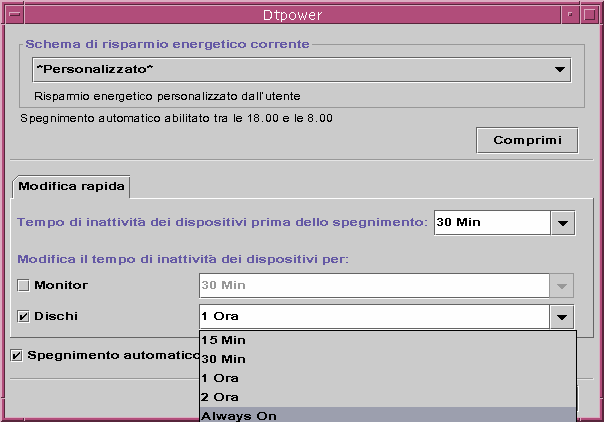
-
Scegliere un valore dal menu o digitare il tempo di inattività desiderato.
Il numero e l'unità devono essere separati da uno spazio. Abbreviare le unità in Sec, Min o Hr. È possibile specificare anche un valore con decimali. Ad esempio, specificando 1.5 Hr, il tempo di inattività per il monitor verrà impostato su 90 minuti.
Se si inserisce un nuovo valore, questo viene aggiunto all'elenco delle opzioni e sarà disponibile all'apertura successiva del menu. Il valore verrà presentato nel formato specificato nella casella.
-
Fare clic su OK.
Riattivare il monitor
Il monitor verrà riacceso, ma potrà essere bloccato. L'opzione di blocco dello schermo viene impostata mediante la Gestione degli stili del CDE. Diversamente dalle versioni precedenti di Dtpower, il blocco dello schermo è ora completamente indipendente dal software Dtpower. Se lo schermo è bloccato, inserire la propria password per tornare al desktop.
- © 2010, Oracle Corporation and/or its affiliates
